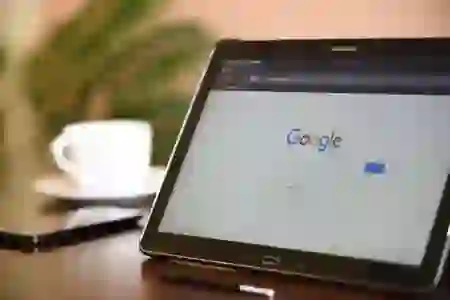윈도우 10에서는 기본 웹 브라우저로 Microsoft Edge가 설정되어 있지만, 많은 사용자들이 구글 크롬을 선호합니다. 크롬은 빠른 속도와 다양한 확장 기능으로 인해 많은 사람들에게 사랑받고 있습니다. 이 글에서는 윈도우 10에서 기본 웹 브라우저를 크롬으로 변경하는 방법에 대해 알아보겠습니다. 간단한 설정만으로도 원하는 브라우저를 기본값으로 쉽게 설정할 수 있습니다. 정확하게 알려드릴게요!
구글 크롬 설치하기
크롬 다운로드 페이지 방문하기
구글 크롬을 기본 웹 브라우저로 설정하려면 먼저 크롬을 설치해야 합니다. 이를 위해 구글의 공식 웹사이트에 접속하여 크롬 다운로드 페이지를 찾아야 합니다. 검색 엔진에 “구글 크롬 다운로드”라고 입력하거나, 주소창에 직접 ‘https://www.google.com/chrome/’를 입력하면 쉽게 접근할 수 있습니다. 이 페이지에서는 최신 버전의 크롬을 다운로드 받을 수 있으며, 사용자의 운영 체제에 맞는 버전을 자동으로 추천해 주기 때문에 편리합니다.
설치 파일 다운로드 및 실행하기
다운로드 버튼을 클릭하면 설치 파일이 자동으로 컴퓨터에 저장됩니다. 대부분의 경우, 이 파일은 ‘다운로드’ 폴더에 위치하게 됩니다. 파일을 찾았다면 더블 클릭하여 설치 과정을 시작하세요. 설치 과정 중에는 몇 가지 간단한 동의 사항이 있을 것이며, 이를 확인하고 진행하면 됩니다. 설치가 완료될 때까지 잠시 기다려 주세요.
설치 완료 후 크롬 실행하기
설치가 완료되면 바탕화면이나 시작 메뉴에서 구글 크롬 아이콘을 찾아 클릭하여 실행합니다. 처음 실행할 때 구글 계정으로 로그인하면 북마크와 개인 설정을 복원할 수 있어 더욱 유용합니다. 이제 본격적으로 기본 웹 브라우저로 설정하는 단계로 넘어갑니다.
윈도우 설정 열기
시작 메뉴에서 설정 선택하기
윈도우 10에서 기본 앱을 변경하려면 먼저 시스템 설정으로 들어가야 합니다. 시작 메뉴를 클릭한 후, 기어 아이콘 모양의 ‘설정’ 항목을 선택합니다. 이곳에서는 다양한 시스템 관련 옵션들을 조정할 수 있으며, 기본 앱 변경 작업도 여기서 진행됩니다.
앱 메뉴 선택하기
설정 창이 열리면 여러 가지 카테고리 중에서 ‘앱’ 항목을 클릭하세요. 앱 섹션에서는 설치된 프로그램 목록과 함께 기본 앱 관련 설정도 포함되어 있습니다. 이곳에서 원하는 응용 프로그램을 손쉽게 관리하고 변경할 수 있습니다.
기본 앱 설정 확인하기
앱 메뉴 내에서 왼쪽 사이드바에 있는 ‘기본 앱’ 탭을 선택합니다. 여기서는 현재 시스템에서 사용되고 있는 기본 브라우저와 다른 유형의 기본 프로그램들을 확인할 수 있습니다. 현재 Microsoft Edge가 기본 웹 브라우저로 설정되어 있다면 이제 이를 구글 크롬으로 변경하는 과정만 남았습니다.

윈도우10 기본 앱 웹브라우저 크롬으로 변경하기
크롬을 기본 웹 브라우저로 설정하기
웹 브라우저 옵션 찾기
기본 앱 화면에서 아래로 스크롤하면 “웹 브라우저”라는 항목이 보일 것입니다. 이 부분은 현재 사용 중인 웹 브라우저를 나타내며, 대개는 Microsoft Edge로 표시됩니다. 이제 이 항목을 클릭하여 변경 가능한 옵션들을 불러올 차례입니다.
구글 크롬 선택하기
클릭 후 나타나는 목록에서 ‘Google Chrome’이라는 이름이 보일 것입니다. 이를 선택하면 즉시 구글 크롬이 기본 웹 브라우저로 지정됩니다. 이후부터는 링크를 클릭했을 때 자동으로 크롬이 실행될 것입니다.
변경 사항 저장 확인하기
브라우저를 변경한 후에도 설정 화면은 그대로 남아 있으니, 실제로 잘 적용되었는지 다시 한 번 확인하는 것이 좋습니다. 만약 다시 Microsoft Edge나 다른 브라우저가 표시된다면 제대로 적용되지 않은 것일 수 있으니 다시 시도해보세요.
크롬 활용 팁 알아보기
확장 프로그램 추가하기
구글 크롬은 다양한 확장 프로그램을 통해 기능성을 높일 수 있습니다. Chrome Web Store에 접속하여 필요한 확장 기능들을 찾아 추가해보세요. 예를 들어 광고 차단기, 암호 관리 도구 등 유용한 플러그인들이 많으니 원하는 것들을 자유롭게 설치해 사용해 보십시오.
북마크 활용법 익히기
즐겨찾는 사이트들은 북마크 기능을 통해 쉽게 관리할 수 있습니다. 원하는 페이지를 열고 주소창 옆의 별 모양 아이콘을 클릭하면 북마크 추가 옵션이 나옵니다. 이렇게 저장된 북마크는 상단 툴바에 쉽게 접근할 수 있어 자주 방문하는 사이트들을 빠르게 오갈 수 있게 해줍니다.
개인화된 테마 적용하기
또한, 구글 크롬은 다양한 테마를 지원하여 사용자 개개인의 취향에 맞게 커스터마이징 할 수 있는 장점이 있습니다. Chrome Web Store 내에서도 테마 섹션이 마련되어 있어 마음에 드는 디자인으로 바꾸어 주면 보다 즐거운 인터넷 서핑 경험을 누릴 수 있을 것입니다.
최종 생각
구글 크롬은 사용자 친화적인 인터페이스와 다양한 기능으로 많은 사람들이 선호하는 웹 브라우저입니다. 설치 및 기본 브라우저 설정 과정이 간단하기 때문에 누구나 쉽게 따라할 수 있습니다. 또한, 확장 프로그램과 테마를 통해 개인화된 경험을 제공하므로 더욱 효율적으로 인터넷을 사용할 수 있습니다. 마지막으로, 기본 웹 브라우저로 설정한 후에는 크롬의 다양한 기능을 활용하여 더 나은 온라인 환경을 만들어 보세요.
추가로 참고할 만한 내용
1. 구글 크롬의 업데이트는 자동으로 진행되므로 항상 최신 버전을 유지하세요.
2. 비밀번호 관리 기능을 사용하면 여러 사이트의 비밀번호를 안전하게 저장할 수 있습니다.
3. 시크릿 모드를 이용하면 개인 정보 보호가 강화됩니다.
4. 크롬의 개발자 도구를 활용하면 웹사이트 분석 및 디버깅이 가능합니다.
5. 자주 사용하는 사이트는 북마크 바에 추가하여 빠르게 접근하세요.
핵심 내용 한 줄 요약
구글 크롬 설치 및 기본 브라우저 설정 방법과 활용 팁을 통해 효율적인 인터넷 사용 환경을 구축할 수 있습니다.
자주 묻는 질문 (FAQ) 📖
Q: 윈도우 10에서 기본 웹 브라우저를 크롬으로 변경하려면 어떻게 해야 하나요?
A: 윈도우 10에서 기본 웹 브라우저를 크롬으로 변경하려면, 설정을 열고 ‘앱’을 선택한 후 ‘기본 앱’ 메뉴로 들어갑니다. 여기서 ‘웹 브라우저’ 섹션을 찾아 클릭하고, 목록에서 Google Chrome을 선택하면 됩니다.
Q: 기본 웹 브라우저를 변경한 후에도 여전히 엣지가 열리는데, 왜 그런가요?
A: 일부 파일 형식이나 링크는 특정 앱에서 열리도록 설정되어 있을 수 있습니다. 이 경우, 특정 파일 형식을 우클릭하고 ‘연결 프로그램’에서 Google Chrome을 선택하여 기본 프로그램으로 설정해 주어야 합니다.
Q: 기본 웹 브라우저를 크롬으로 변경했는데도 여전히 엣지로 열리는 경우 어떻게 해결하나요?
A: 이럴 경우, 설정에서 다시 한번 확인해 보세요. ‘앱’ > ‘기본 앱’ > ‘웹 브라우저’에서 Google Chrome이 선택되어 있는지 확인합니다. 또한, Windows 업데이트나 특정 프로그램에 의해 설정이 초기화될 수 있으니, 업데이트 후 다시 확인하는 것이 좋습니다.